Bloquear Celdas en Google Sheets es una función básica, pero necesaria incluso para tratar temas avanzados.
Entendamos su concepto y llevemos a cabo esta acción en la práctica de una manera clara y objetiva para que puedas usar esta función en muchas situaciones en tu vida diaria en Google Sheets.
Bloquear Celdas en Google Sheets
Vea nuestra lista de compras donde tenemos el campo de descuento y aplicaremos el descuento a todos los productos justo debajo restando el valor del producto multiplicando el valor del producto por el porcentaje de descuento:
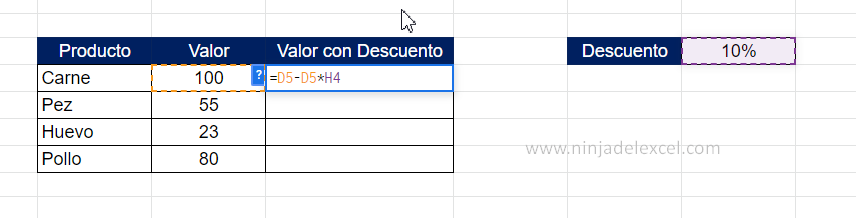
Luego, al presionar Enter obtenemos el primer resultado:
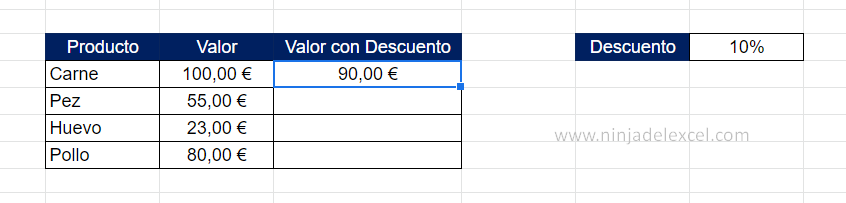
Luego, para ahorrar tiempo, utilice el controlador de relleno para completar:
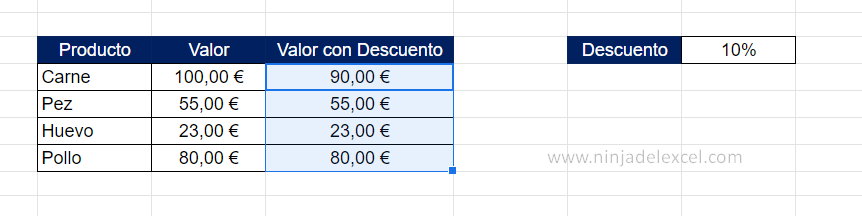
Pero mira que algo salió mal porque los valores quedaron igual, lo que pasa es que cada vez que descargas una celda del valor del producto, lo que le pasa a la celda que contiene el valor del porcentaje. En este caso, es necesario bloquear esta celda, ya que queremos que sirva de base para las demás.
Reciba Contenido de Excel
Registre su E-mail aquí en el blog para recibir de primera mano todas las novedades, post y video aulas que posteamos.
¡Su correo electrónico está completamente SEGURO con nosotros!
Es muy importante que me agregues a la lista de tus contactos para que los siguientes E-mails no caigan en el spam, Agregue este: E-mail: edson@ninjadelexcel.com
Para hacer esto, haga doble clic en la primera celda que hicimos nuestra fórmula, seleccione la celda que contiene el resultado y luego presione la tecla F4:
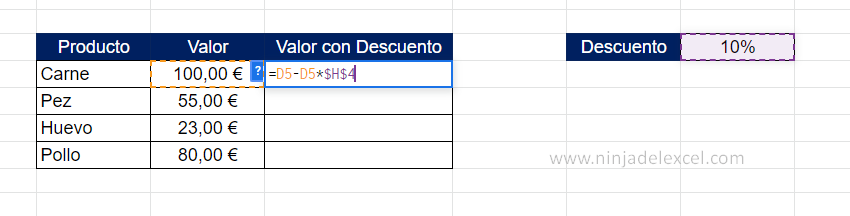
¿Notaste que gano dos cifras de dólar ($)?
Bueno, uno de ellos bloquea la fila y el otro la columna, pero no entraremos en estos detalles en este tutorial. Presiona Enter y luego usa el controlador de relleno y todo estará bien:
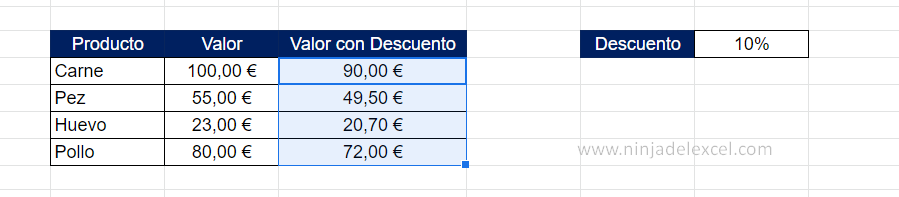
Que genial, ¿ves cómo funcionó?
Curso de Excel Básico, Intermedio y Avanzado:
Pronto, ¡Cursos de Excel Completo! Continúa leyendo nuestros artículos y entérate un poco más de lo que hablaremos en nuestra aulas virtuales.
 Si llegaste hasta aquí deja tu correo y te estaremos enviando novedades.
Si llegaste hasta aquí deja tu correo y te estaremos enviando novedades.
¿Qué esperas? ¡Regístrate ya!
Accede a otros tutoriales de Excel
- Como Corregir Errores Ortográficos en Excel – Ninja del Excel
- Estandarizar el Formato de Texto en Google Sheets – Ninja del Excel
- Colorear las Líneas en Google Sheets – Colores Alternativos – Ninja del Excel
- Excel vs Google Sheets – Ninja del Excel
















